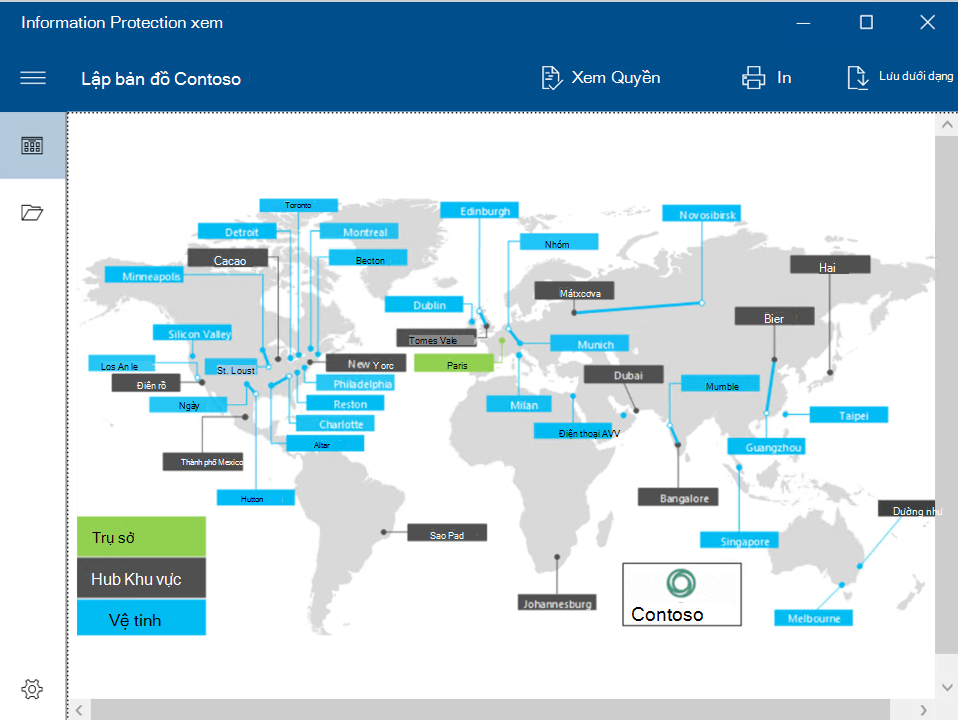Bạn thường có thể xem tệp được bảo vệ bằng cách chỉ cần mở tệp. Ví dụ: bạn có thể bấm đúp vào tệp đính kèm trong thư email, tài liệu trong File Explorer hoặc liên kết đến tệp và có thể mở tệp được bảo vệ.
Nếu bạn đang tìm cách mở tệp được bảo vệ có phần mở rộng tên .pfile, chẳng hạn như .ppng, bạn sẽ cần sử dụng trình xem Bảo vệ thông tin của Microsoft Purview hoặc trình xem Azure Information Protection dành cho thiết bị di động (Trình xem di động AIP). Những người xem này có thể mở tệp văn bản được bảo vệ, tệp hình ảnh được bảo vệ, tệp PDF được bảo vệ và tất cả các tệp có phần mở rộng tên tệp .pfile trên Windows, Android hoặc iOS.
Nếu bạn đang tìm cách mở tệp PDF được bảo vệ, thì bạn cũng có tùy chọn sử dụng trình đọc PDF được hỗ trợ, chẳng hạn như Microsoft Edge, để mở tệp. Để biết thêm thông tin, hãy xem Xem các tệp PDF được bảo vệ bằng Microsoft Edge trên Windows hoặc máy Mac.
Xem các tệp được bảo vệ trong Windows bằng cách sử Bảo vệ thông tin của Microsoft Purview xem
Nếu bạn đang tìm cách mở tệp được bảo vệ trong Windows và tệp đó không mở đúng cách thì có thể bạn sẽ cần sử dụng trình xem Bảo vệ thông tin của Microsoft Purview cho màn hình nền.
Trình xem bảo vệ thông tin hỗ trợ các loại tệp và môi trường sau đây.
|
Yêu cầu |
Mô tả |
|---|---|
|
Các phiên bản HĐH được hỗ trợ |
Hệ điều hành tối thiểu bao gồm:
|
|
Chứng danh đăng nhập được hỗ trợ |
Đăng nhập vào trình xem bảo vệ thông tin bằng một trong các tùy chọn sau: Thông tin xác thực cơ quan hoặc trường học Hãy thử đăng nhập bằng thông tin xác thực cơ quan hoặc trường học của bạn. Tài khoản Microsoft Nếu địa chỉ email cá nhân của bạn đã được sử dụng để bảo vệ tệp, hãy đăng nhập bằng tài khoản Microsoft. Nếu bạn cần đăng ký tài khoản Microsoft, bạn có thể sử dụng tài khoản Hotmail hoặc Gmail cá nhân của bạn hoặc bất kỳ địa chỉ email nào khác để làm như vậy. |
|
Loại tệp được hỗ trợ |
Các loại tệp được hỗ trợ bao gồm thư email được bảo vệ, tệp PDF, hình ảnh, tệp văn bản và phần mở rộng tên tệp .pfile. Ví dụ: các tệp .pfile này bao gồm các phần mở rộng sau: .rpmsg, .pdf, .ppdf, .pjpg, .pjpeg, .ptiff, .ppng, .ptxt, .pxml |
-
Cài đặt trình Bảo vệ thông tin của Microsoft Purview xem. Trình xem sẽ tự động cài đặt như một phần của ứng Bảo vệ thông tin của Microsoft Purview khách. Hoặc bạn có thể tự cài Bảo vệ thông tin của Microsoft Purview người xem của mình.
-
Mở tệp được bảo vệ (ví dụ: bằng cách bấm đúp vào tệp hoặc tệp đính kèm hoặc bằng cách bấm vào nối kết đến tệp). Nếu bạn được nhắc chọn một ứng dụng, hãy chọn Mở bằng Trình > Information Protection xem.
-
Nếu bạn thấy một trang để Đăng nhập hoặc Đăng ký, hãy bấm Đăng nhập và nhập thông tin xác thực của bạn. Nếu tệp được bảo vệ đã được gửi cho bạn dưới dạng tệp đính kèm, hãy đảm bảo chỉ định cùng một địa chỉ email đã được sử dụng để gửi tệp cho bạn. Nếu bạn không có tài khoản được chấp nhận, hãy xem mục Liên Yêu cầu để xác thực.
-
Phiên bản chỉ đọc của tệp sẽ mở ra trong trình xem bảo vệ thông tin hoặc trong ứng dụng được liên kết với phần mở rộng tên tệp.
-
Nếu bạn có các tệp được bảo vệ bổ sung để mở, bạn có thể duyệt trực tiếp các tệp đó từ trình xem bằng cách sử dụng tùy chọn Mở. Khi mở được chọn, File Explorer mở ra. Sau đó, tệp đã chọn sẽ thay thế tệp gốc trong trình xem.
-
Nếu bạn muốn xem chủ sở hữu và quyền đối với tệp, hãy bấm Xem Quyền.
-
Nếu bạn muốn in tệp, hãy bấm In.
-
Nếu bạn muốn sửa tệp, hãy bấm Lưu Như. Thao tác này sẽ tạo ra một bản sao của tệp mà không cần bảo vệ.
Yêu cầu để xác thực
Trước khi bạn có thể xem tệp được bảo vệ, dịch vụ Rights Management được sử dụng để bảo vệ tệp trước tiên phải xác nhận rằng bạn được ủy quyền xem tệp. Dịch vụ thực hiện xác nhận này bằng cách kiểm tra tên người dùng và mật khẩu của bạn. Trong một số trường hợp, các thông tin xác thực này có thể được lưu vào bộ đệm ẩn và bạn không thấy lời nhắc yêu cầu bạn đăng nhập. Trong các trường hợp khác, bạn sẽ được nhắc cung cấp thông tin xác thực của mình.
Nếu tổ chức của bạn không có tài khoản trên nền điện toán đám mây để bạn sử dụng (đối với Microsoft 365 hoặc Microsoft Azure) và không sử dụng phiên bản tại chỗ tương đương (Azure Directory Rights Management Services), bạn có hai tùy chọn:
-
Nếu bạn đã được gửi email được bảo vệ, hãy làm theo hướng dẫn để đăng nhập với nhà cung cấp định danh xã hội của bạn (chẳng hạn như Google, nếu bạn đang sử dụng tài khoản Gmail) hoặc áp dụng mật mã một lần.
-
Bạn có thể áp dụng cho một tài khoản miễn phí sẽ chấp nhận thông tin xác thực của bạn để bạn có thể mở tài liệu được bảo vệ bởi Rights Management. Để áp dụng cho tài khoản này, hãy bấm vào nối kết để áp dụng RMS cho cá nhân và người dùng địa chỉ email công ty của bạn thay vì địa chỉ email cá nhân.
Xem các tệp được bảo vệ trên iOS bằng trình xem Azure Information Protection di động
Nếu bạn đang tìm cách mở tệp được bảo vệ trên thiết bị di động iOS và tệp đó không mở đúng cách thì có thể bạn sẽ cần sử dụng Trình xem Azure Information Protection di động cho iOS. Trình xem di động này cho phép bạn xem email, PDF, hình ảnh và tệp văn bản được bảo vệ mà không thể mở được bằng các ứng dụng thông thường của bạn cho các loại tệp này.
Trình xem AIP dành cho thiết bị di động cho iOS hỗ trợ các loại tệp và môi trường sau đây:
|
Yêu cầu |
Mô tả |
|---|---|
|
Các phiên bản HĐH được hỗ trợ |
Hệ điều hành tối thiểu bao gồm:
Trình xem AIP dành cho thiết bị di động không được hỗ trợ trên CPU Intel. |
|
ABIs di động được hỗ trợ |
Giao diện Nhị phân Ứng dụng được Hỗ trợ (ABIs) bao gồm:
|
|
Chứng danh đăng nhập được hỗ trợ |
Đăng nhập vào ứng dụng trình xem AIP dành cho thiết bị di động bằng một trong các tùy chọn sau: Thông tin xác thực cơ quan hoặc trường học Hãy thử đăng nhập bằng thông tin xác thực cơ quan hoặc trường học của bạn. Nếu bạn có thắc mắc, hãy liên hệ với người quản trị của bạn để tìm hiểu xem tổ chức của bạn có Dịch vụ Quản lý Quyền Active Directory tại chỗ với phần mở rộng thiết bị di động hay sử dụng Azure Information Protection. Tài khoản Microsoft Nếu địa chỉ email cá nhân của bạn đã được sử dụng để bảo vệ tệp, hãy đăng nhập bằng tài khoản Microsoft. Nếu bạn cần đăng ký tài khoản Microsoft, bạn có thể sử dụng tài khoản Hotmail hoặc Gmail cá nhân của bạn hoặc bất kỳ địa chỉ email nào khác để làm như vậy. |
|
Loại tệp được hỗ trợ |
Các loại tệp được hỗ trợ bao gồm thư email được bảo vệ, tệp PDF, hình ảnh, tệp văn bản và phần mở rộng tên tệp .pfile. Ví dụ: các tệp .pfile này bao gồm các phần mở rộng sau: .rpmsg, .pdf, .ppdf, .pjpg, .pjpeg, .ptiff, .ppng, .ptxt, .pxml |
-
Tải xuống ứng dụng Azure Information Protection di động từ App store.
-
Sau khi bạn đã cài đặt ứng dụng, hãy chuyển đến email hoặc tệp được bảo vệ.
-
Khi bạn được nhắc chọn một ứng dụng cho tệp được bảo vệ, hãy chọn Trình xem AIP.
-
Chọn Chia sẻ, rồi chọn Trình xem AIP.
-
Đăng nhập hoặc chọn chứng chỉ khi được nhắc.
-
Sau khi bạn đã được xác thực, email hoặc tệp của bạn sẽ mở trong Trình xem AIP.
Phạm vi hỗ trợ và mức sử dụng được đề xuất cho người xem AIP trên thiết bị di động
Các ứng dụng AIP dành cho thiết bị di động chỉ dành cho người xem và không cho phép bạn tạo email mới, trả lời email hoặc tạo hoặc chỉnh sửa các tệp được bảo vệ. Các ứng dụng dành cho thiết bị di động AIP cũng không thể mở tệp đính kèm với các tệp PDF hoặc email được bảo vệ.
-
Nếu bạn đã cài đặt các ứng dụng Office dành cho thiết bị di động trên thiết bị di động, chúng tôi khuyên bạn nên sử dụng các ứng dụng Office để xem các tệp được bảo vệ
-
Các ứng dụng AIP dành cho thiết bị di động chỉ hỗ trợ tệp được bảo vệ. Các tệp không được bảo vệ không được hỗ trợ và không thể được sử dụng trong ứng dụng trình xem di động.
-
Intune năng lọc Mở Trong/Chia sẻ hiện không được hỗ trợ.
-
Chính sách truy cập có điều kiện yêu cầu sử dụng Microsoft Authenticator.
-
Nếu email có nhiều hơn hai lớp thư được bảo vệ thì trình xem AIP dành cho thiết bị di động chỉ có thể mở email đính kèm đầu tiên. Lớp thứ hai của tập tin đính kèm và hơn thế nữa sẽ không thành công với một lỗi.
Lưu ý:
-
Các ứng dụng trình xem AIP dành cho thiết bị di động gửi siêu dữ liệu hệ thống và dữ liệu người dùng cuối được bút danh cho Microsoft, chẳng hạn như ID thiết bị, nhà sản xuất, HĐH, phiên bản HĐH và số bản dựng.
-
Dữ liệu được gửi mỗi lần khởi chạy ứng dụng trình xem AIP dành cho thiết bị di động và mỗi lần chúng được sử dụng để giải mã và sử dụng tài liệu được bảo vệ trên thiết bị.
Xem các tệp được bảo vệ trên thiết bị Android của bạn
Nếu bạn đang tìm cách mở tệp được bảo vệ trên thiết bị di động Android và tệp đó không mở đúng cách thì có thể bạn sẽ cần sử dụng Trình xem Azure Information Protection di động cho Android. Trình xem AIP dành cho thiết bị di động cho Android cho phép bạn xem email, PDF, hình ảnh và tệp văn bản được bảo vệ mà không thể mở được bằng các ứng dụng thông thường của bạn đối với các loại tệp này.
Trình xem AIP dành cho thiết bị di động cho Android hỗ trợ các loại tệp và môi trường sau đây:
|
Yêu cầu |
Mô tả |
|---|---|
|
Các phiên bản HĐH được hỗ trợ |
Hệ điều hành di động tối thiểu bao gồm:
Trình xem AIP dành cho thiết bị di động không được hỗ trợ trên CPU Intel. |
|
ABIs di động được hỗ trợ |
Giao diện Nhị phân Ứng dụng được Hỗ trợ (ABIs) bao gồm:
|
|
Chứng danh đăng nhập được hỗ trợ |
Đăng nhập vào ứng dụng trình xem AIP dành cho thiết bị di động bằng một trong các tùy chọn sau: Thông tin xác thực cơ quan hoặc trường học Hãy thử đăng nhập bằng thông tin xác thực cơ quan hoặc trường học của bạn. Nếu bạn có thắc mắc, hãy liên hệ với người quản trị của bạn để tìm hiểu xem tổ chức của bạn có Dịch vụ Quản lý Quyền Active Directory tại chỗ với phần mở rộng thiết bị di động hay sử dụng Azure Information Protection. Tài khoản Microsoft Nếu địa chỉ email cá nhân của bạn đã được sử dụng để bảo vệ tệp, hãy đăng nhập bằng tài khoản Microsoft. Nếu bạn cần đăng ký tài khoản Microsoft, bạn có thể sử dụng tài khoản Hotmail hoặc Gmail cá nhân của bạn hoặc bất kỳ địa chỉ email nào khác để làm như vậy. |
|
Loại tệp được hỗ trợ |
Các loại tệp được hỗ trợ bao gồm thư email được bảo vệ, tệp PDF, hình ảnh, tệp văn bản và phần mở rộng tên tệp .pfile. Ví dụ: các tệp .pfile này bao gồm các phần mở rộng sau: .rpmsg, .pdf, .ppdf, .pjpg, .pjpeg, .ptiff, .ppng, .ptxt, .pxml |
-
Tải xuống ứng dụng Azure Information Protection di động từ cửa hàng Google Play.
-
Sau khi bạn đã cài đặt ứng dụng, hãy chuyển đến email hoặc tệp được bảo vệ.
-
Khi được nhắc chọn một ứng dụng, hãy chọn Trình xem AIP.
-
Đăng nhập hoặc chọn chứng chỉ như được nhắc.
-
Sau khi bạn được xác thực, email hoặc tệp của bạn sẽ mở ra trong trình xem AIP dành cho thiết bị di động.
Phạm vi hỗ trợ và mức sử dụng được đề xuất cho người xem AIP trên thiết bị di động
Các ứng dụng AIP dành cho thiết bị di động chỉ dành cho người xem và không cho phép bạn tạo email mới, trả lời email hoặc tạo hoặc chỉnh sửa các tệp được bảo vệ. Các ứng dụng dành cho thiết bị di động AIP cũng không thể mở tệp đính kèm với các tệp PDF hoặc email được bảo vệ.
-
Nếu bạn đã cài đặt các ứng dụng Office dành cho thiết bị di động trên thiết bị di động, chúng tôi khuyên bạn nên sử dụng các ứng dụng Office để xem các tệp được bảo vệ
-
Các ứng dụng AIP dành cho thiết bị di động chỉ hỗ trợ tệp được bảo vệ. Các tệp không được bảo vệ không được hỗ trợ và không thể được sử dụng trong ứng dụng trình xem di động.
-
Intune năng lọc Mở Trong/Chia sẻ hiện không được hỗ trợ.
-
Chính sách truy cập có điều kiện yêu cầu sử dụng Microsoft Authenticator.
-
Nếu email có nhiều hơn hai lớp thư được bảo vệ thì trình xem AIP dành cho thiết bị di động chỉ có thể mở email đính kèm đầu tiên. Lớp thứ hai của tập tin đính kèm và hơn thế nữa sẽ không thành công với một lỗi.
Lưu ý:
-
Các ứng dụng trình xem AIP dành cho thiết bị di động gửi siêu dữ liệu hệ thống và dữ liệu người dùng cuối được bút danh cho Microsoft, chẳng hạn như ID thiết bị, nhà sản xuất, HĐH, phiên bản HĐH và số bản dựng.
-
Dữ liệu được gửi mỗi lần khởi chạy ứng dụng trình xem AIP dành cho thiết bị di động và mỗi lần chúng được sử dụng để giải mã và sử dụng tài liệu được bảo vệ trên thiết bị.